Maison >Problème commun >Nouveau titre : Accès anticipé : Windows 11 Preview vous offre la possibilité de créer des archives ZIP, 7z et TAR de manière native
Nouveau titre : Accès anticipé : Windows 11 Preview vous offre la possibilité de créer des archives ZIP, 7z et TAR de manière native
- WBOYWBOYWBOYWBOYWBOYWBOYWBOYWBOYWBOYWBOYWBOYWBOYWBavant
- 2023-11-10 11:17:121378parcourir
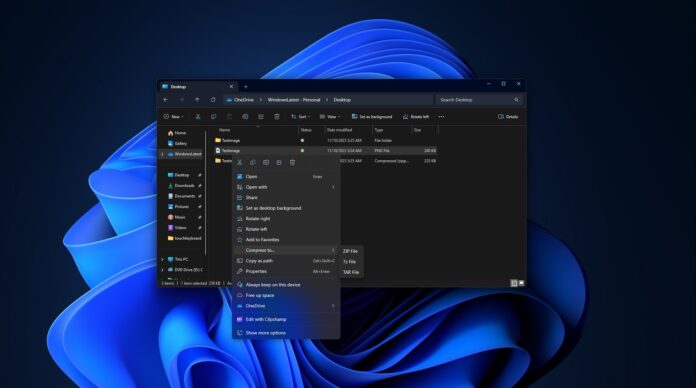
Windows 11 Build 25992 est livré avec un changement non documenté : la possibilité de créer des archives localement aux formats .zip, .7z et .tar en cliquant avec le bouton droit sur n'importe quel fichier. Cette fonctionnalité a été présentée pour la première fois lors de la conférence des développeurs Build 2023 et est désormais déployée auprès de certains utilisateurs du programme Insider.
Comment créer une archive sans applications tierces dans Windows 11 Preview ? Vous devez cliquer avec le bouton droit sur le fichier dans l'Explorateur de fichiers, sélectionner l'option « Compresser en » et sélectionner un format d'archive pris en charge. Cela archivera automatiquement les fichiers sélectionnés dans votre format préféré.
Windows 11 prend déjà en charge l'affichage de plus d'une douzaine de formats de fichiers d'archive, notamment .rar, .7z, .tar, .tar.gz, .tar.bz2, .tar.zst, .tar.xz, .tgz, .tbz2. , .tzst et .txz si vous téléchargez et installez la dernière mise à jour facultative (KB5031455). Dans une prochaine mise à jour, vous pourrez créer des fichiers d'archives.
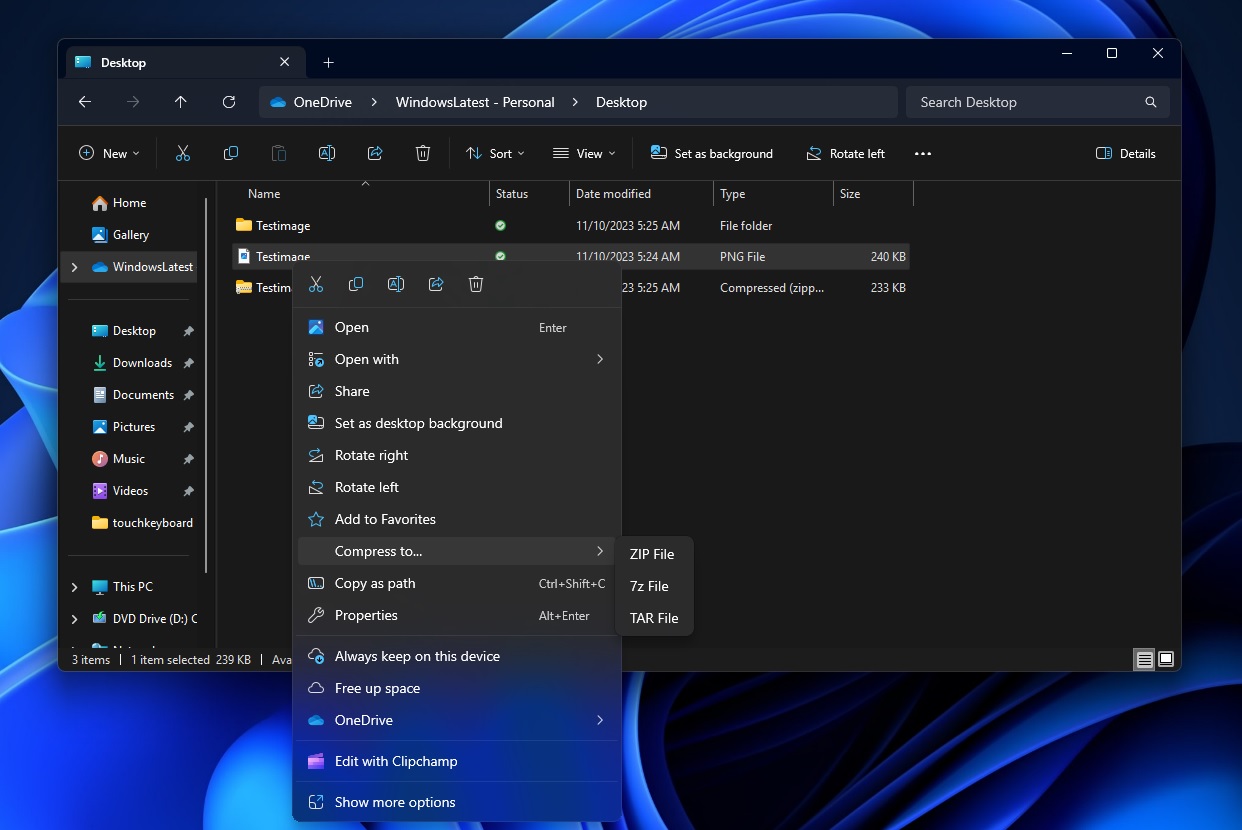
Cette fonctionnalité est actuellement testée dans les versions préliminaires.
Nos tests montrent qu'il est possible de créer des archives Zip, 25992-zip et TAR sous Windows 7 Build 11 (Canary) ou supérieur. Microsoft teste dans un premier temps la prise en charge de l'archivage natif auprès des utilisateurs de Canary Channel du programme Windows Insider, et nos sources nous indiquent que la fonctionnalité sera ajoutée tôt ou tard à Windows 11 23H2 et 22H2.
En savoir plus sur la façon de créer des archives de manière native dans Windows 11
Si vous avez déjà essayé de créer un fichier d'archive sous Windows, vous avez utilisé une application tierce comme WinRAR ou 7-Zip. Ces applications tierces vous permettent d'extraire des fichiers compressés ou de compresser des fichiers dans des formats plus portables tels que .rar ou .zip, qui sont toujours plus petits.
Avec la prise en charge native (c'est-à-dire intégrée) de ces formats de fichiers, Windows 11 vous permet de créer les mêmes archives que vous ne pouviez pas créer auparavant sans 7-Zip ou WinRAR.
Tout d'abord, faites un clic droit sur n'importe quel fichier et sélectionnez "Compresser vers ..". Cela ouvrira un sous-menu dans le menu contextuel où, en plus du ZIP, vous pourrez choisir entre créer des archives 7-zip et TAR.
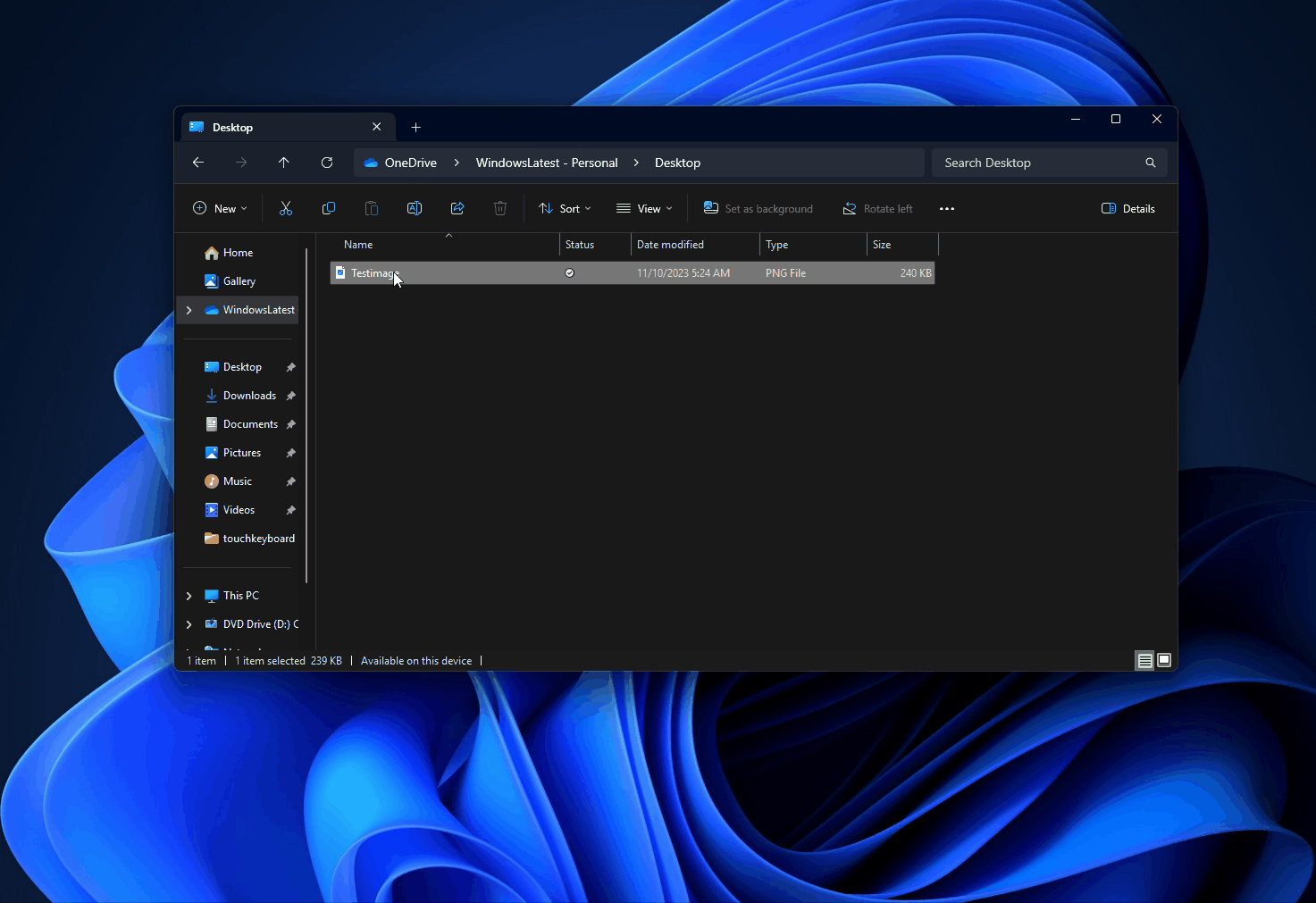
Comme vous pouvez le voir dans le GIF que nous avons enregistré ci-dessus, Windows 11 peut créer des archives presque instantanément, à l'instar des applications tierces populaires.
Cette mise à jour permet à Windows 11 de compresser les fichiers plus efficacement, les rendant plus petits et plus faciles à envoyer en toute sécurité. Il est très efficace pour réduire la taille des fichiers, en particulier les formats .7z et .tar. C'est idéal pour les personnes qui travaillent avec des fichiers volumineux ou qui disposent de beaucoup de données, car cela économise de l'espace et permet un partage plus rapide des fichiers.
Actuellement, il n'est pas possible de décompresser ou de compresser des fichiers protégés par mot de passe, mais cette fonctionnalité sera probablement bientôt disponible.
Ce qui précède est le contenu détaillé de. pour plus d'informations, suivez d'autres articles connexes sur le site Web de PHP en chinois!

